Выйти в интернет с планшета можно различными способами. Но если в гаджете нет слота для сим-карты, а возникла необходимость пользоваться интернетом в местах, где отсутствует беспроводная сеть, то единственный вариант — подключить 3g модем. Выполненный в виде флешки, он поможет ловить сеть везде, где есть покрытие сотовой сети. Ниже рассказано, как подключить модем к планшету и избежать возможных проблем.
Какой модем выбрать

При покупке модема важно определиться с оператором сотовой связи, чтобы он имел покрытие в том месте, где будет использоваться девайс. Сегодня основной выбор – это Мегафон, МТС, Билайн, Теле2 и Yota. Какой вариант выбрать – личное дело каждого.
Но стоит отметить, что для путешествий по всей стране лучше подойдут Мегафон и МТС, так как они имеют самое большое покрытие и обычно ловят даже в глубинке. Теле2 – достаточно бюджетный вариант, но при этом есть масса мест, где связь не будет ловиться, или сигнал будет слишком слабым. Билайн – вариант на любителя, здесь есть неплохие тарифы, но далеко не самые выгодные.
TV BOX X96 mini. Как подключить 3G 4G модем (2 способа)
Yota понравится тем, кто любит полностью управлять своими услугами. Оператор относительно молодой, поэтому не все пользователи ему доверяют. Устройство от одного производителя не работает с сим-картами другого поставщика услуг. Есть возможность поменять прошивку аксессуара, чтобы оно стало работать с любыми сим, но это достаточно проблематично и небезопасно с точки зрения дальнейшей работоспособности модема.
Совет! Модем обычно продается с сим-картой и подключенным тарифом, поэтому при покупке следует уточнить, какой тариф подключен, и если нужно, то перейти на более оптимальный.

Касательно устройства варианты могут быть следующие: модель с раздачей Wi-Fi, 3G или 4G. Первый тип является самым удобным, так как не требует физического подключения к устройству, и вся настройка заключается только в том, чтобы включить вай фай. 3G модемы сегодня встречаются редко, но могут достаться от знакомых или просто лежать без дела на полке. Минус в том, что скорость соединения будет не самой высокой, но если покупателя интересует только серфинг или работа с почтой, то такой вариант вполне подойдет. 4G модемы обеспечивают высокую скорость соединения, которой хватит для самых разных задач – от просто общения в сети до онлайн игр.
Подключение модема
Подключить девайс к интернету с помощью юсб модема не сложно. Если аппарат новый, то проблем совсем не возникнет, так как у них предусмотрена поддержка таких устройств, и обычно с установкой драйверов не возникает проблем.
Если планшет старый, то могут возникнуть нюансы, например, модели Престижио и Леново с датой выпуска более 5 лет назад не имели поддержки OTG, то есть не умели работать с USB устройствами даже через соответствующий переходник. Подключить 3G модем к Android планшету можно напрямую через USB разъем, если он предусмотрен в аппарате, или через OTG кабель. При выборе последнего следует предварительно узнать, какой выход предусмотрен в планшете. Так, старые модели Samsung имели не привычный сегодня microUSB выход, а собственный формат с широким штекером. В современных моделях широко распространен новый формат Type-C.

OTG кабель
На заметку! OTG кабель пригодится и для подключения другой периферии к планшету, например, флешки или камеры.

Когда переходник куплен, необходимо подключить usb модем к планшету Android через этот кабель. Система должна определить устройство. В некоторых случаях автоматически будет предложено поставить драйверы на аппарат, с этим необходимо согласиться. После их установки интернет автоматически начнет работать.
Совет! Если драйвер не ставится автоматически, то его можно скачать с официального сайта оператора сотовой связи или скачать в Play Market. В инструкции к модему будет прописано, что именно необходимо скачивать.
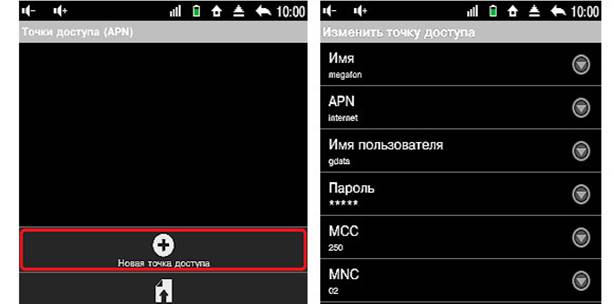
Если девайс аксессуар определил, но установка драйверов не началась, и при этом интернет не работает, следует выполнить его ручную настройку.
- Пользователю необходимо войти в настройки аппарата и выбрать «мобильные сети».
- Здесь необходимо настроить точку подключения — для этого следует войти в соответствующий пункт меню.
- Далее, необходимо ввести имя сети, адрес APN, логин и пароль. В зависимости от поставщика связи данные для настройки отличаются, поэтому следует их поискать на сайте оператора или попросить прислать в смс, позвонив на горячую линию. Более простой вариант – зайти в салон сотовой связи и попросить выполнить настройку.
- Когда данные введены и сеть сохранена, пользователю остается включить мобильные данные, потянув шторку вниз.
Возможные проблемы
Иногда случается так, что подключение модема к планшету заканчивается тем, что аппарат воспринимает его как флешку или вообще не видит модем. Проблема может заключаться в том, что модем изначально рассчитан на ПК или ноутбуки, а совместимость с планшетом является второстепенной функцией. В таком случае пользователю необходимо настроить его таким образом, чтобы он воспринимался мобильным девайсом только как планшет, а не носитель информации.
- Нужно подключить устройство к компьютеру и установить весь фирменный софт с диска из комплектации или непосредственно из памяти аксессуара (разные производители предлагают свои варианты).
- После установки ПО, следует в него войти и посмотреть меню настроек. Среди прочего будет пункт «только модем». Его следует активировать.
- Кроме того, сразу рекомендуется отключить проверку пин-кода, чтобы это не создавало дополнительных неудобств.
После выполнения этих действий подключение USB модема к планшету не вызовет других проблем.
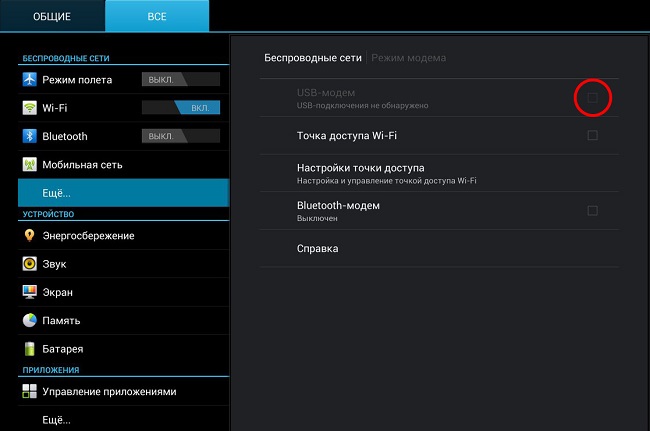
Еще один пункт, который может встречаться у разных производителей планшета – необходимо включить поддержку USB модема. Для этого пользователь должен войти в настройки планшета и найти пункт «мобильные данные» или кликнуть по кнопке «еще». В открывшемся подменю будет пункт «USB модем», его следует отметить галочкой и сохранить данные.
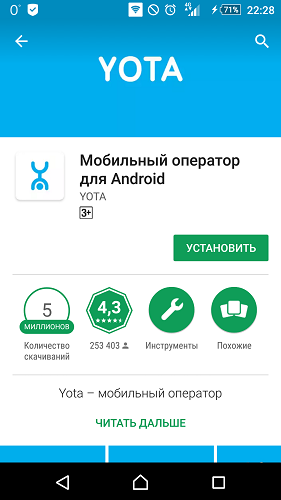
Важный момент, который следует знать о модемах Yota – он не будет работать до тех пор, пока пользователь не создаст для себя тариф. Чтобы начать пользоваться интернетом от данной компании, необходимо не только подключить его к планшету и настроить мобильное соединение. Владельцу необходим скачать фирменное приложение из Play Market. В нем произойдет регистрация сим-карты, ей будет присвоен определенный числовой код (здесь нет номера абонента в традиционном понимании), а после этого покупатель сам настраивает параметры тарифа. После выполнения этих действий интернет начнет работать.
Популярные модели планшетов по мнению покупателей
Планшет Samsung Galaxy Tab A 10.5 SM-T595 32Gb на Яндекс Маркете
Планшет Apple iPad (2018) 32Gb Wi-Fi + Cellular на Яндекс Маркете
Планшет Huawei MediaPad M5 Lite 10 32Gb LTE на Яндекс Маркете
Планшет Apple iPad Pro 10.5 512Gb Wi-Fi на Яндекс Маркете
Планшет Microsoft Surface Pro 5 i5 4Gb 128Gb на Яндекс Маркете
Источник: tehnika.expert
Подключение к интернету с помощью 3G-модема






В статье о способах подключения планшета к интернету был рассмотрен вариант подключения через 3G-модем. Но без подробной инструкции. Сейчас я постараюсь исправить эту оплошность и максимально доступно рассказать как же все-таки надо подключать внешний модем к планшету. Сразу предупрежу, что далеко не все модемы можно подключить. Есть такие, которые в принципе нельзя подключить ввиду конструктивных особенностей.

Как подключить модем к планшету
1. Прежде всего убедитесь, что есть физическая возможность подключить 3G-модем к вашему девайсу. Мало ли. Если у вас нет USB-порта или MicroUSB-порта на планшете, то вы никак не сможете организовать подключение. Если у вас MicroUSB, то вам понадобиться OTG-кабель для подключения модема к планшету.

2. Подключаем модем к компьютеру. Устанавливаем все драйвера и приложения что необходимы. Идем в опции мобильного клиента на ПК и отключаем проверку PIN-кода. Делается это в настройках безопасности Андроида.
4. Потом заходите в настройки мобильной сети и ставим галку напротив «Передача данных» и 3G, если не стоит.
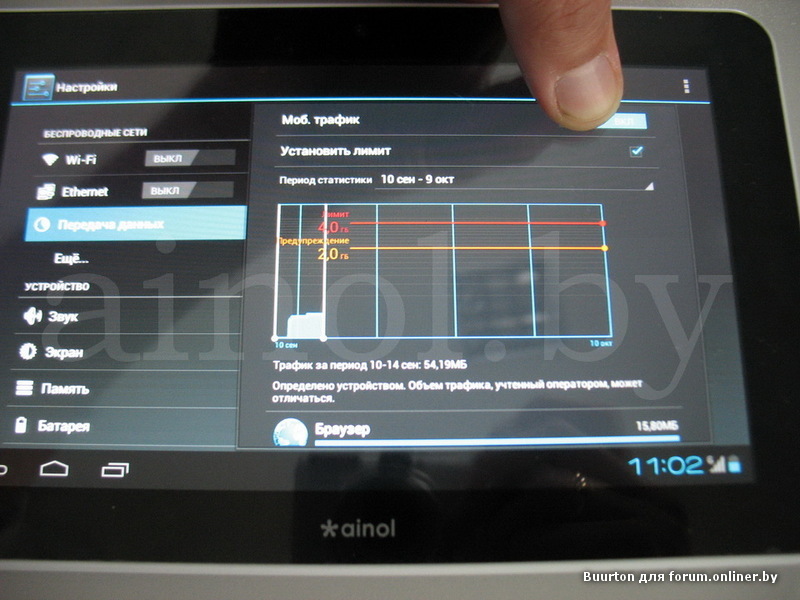
5. Вставляем 3G-модем в планшет и ждем приблизительно полминуты. Модем будет мигать, ждем когда успокоится.
6. Нажимаем «Точки доступа APN» (в дополнительных настройках сети).
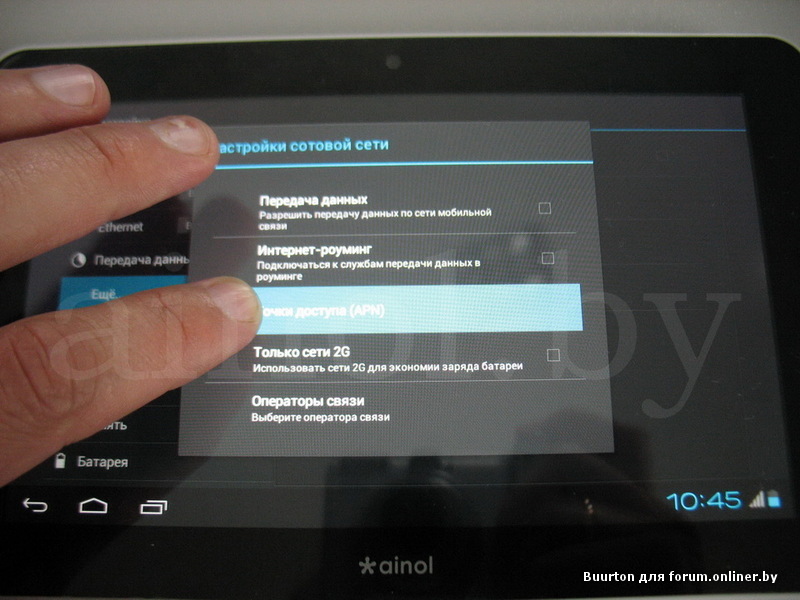
7. Создаем новую точку и вводим данные для доступа в интернет вашего оператора связи (эти данные можно узнать на их сайтах). Для этого нажимаем кнопку меню на планшете и в списке выбираем «Новая точка доступа». Если вы приобрели модем у самого оператора, то там наверняка уже будут введены все данные.
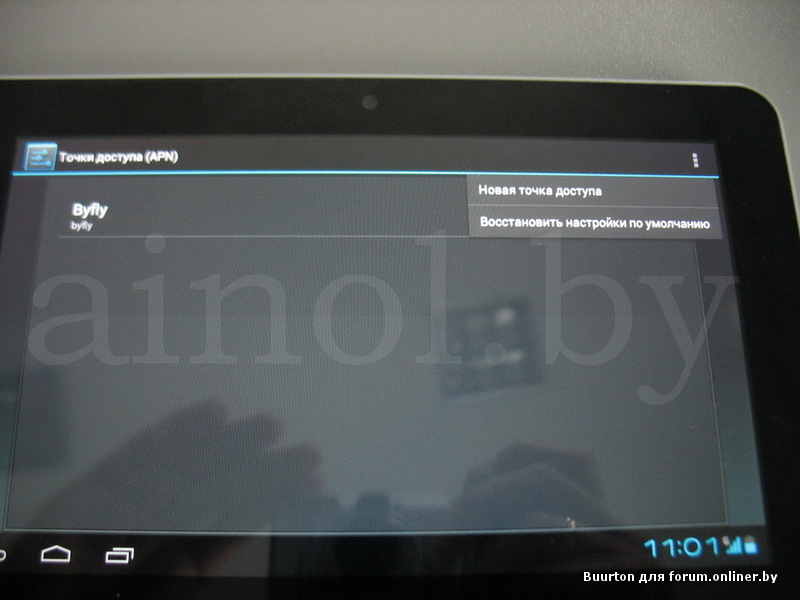
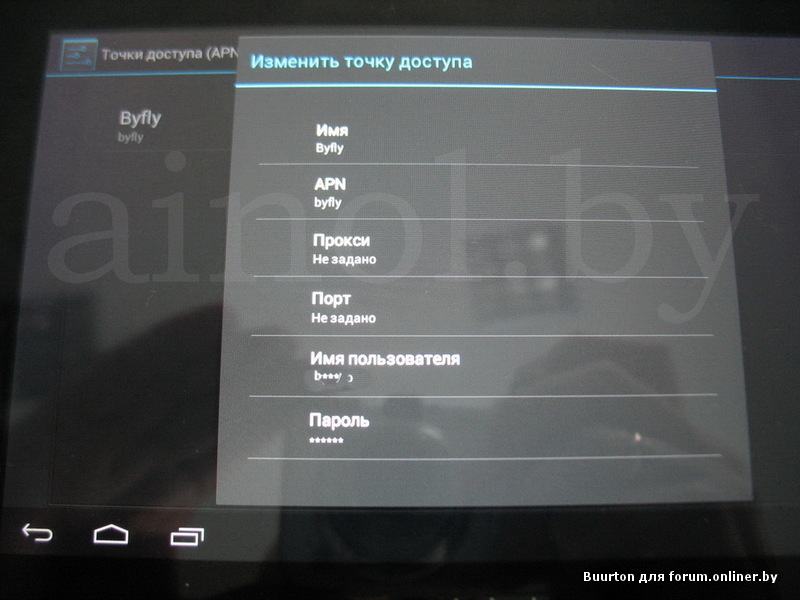
8. Сохраняем данные (Меню — «Сохранить») и убеждаемся, что свежесозданная точка доступа активна (зеленый горит напротив названия). На всякий случай ждем 15 секунд. Должны появиться значки 3G или хотя бы GPRS (G) на панели уведомления. Если ничего не заработало, просто отключите модем и перезагрузите планшет.
И снова после полной загрузки подключите 3G-модем к планшету и подождите уже больше. Минут пять. Интернет должен заработать и должны появиться значки 3G или G.
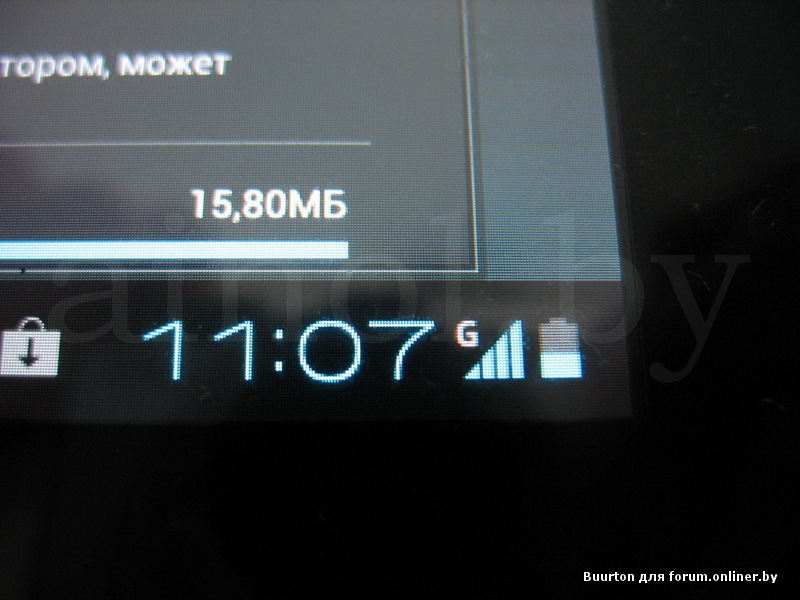
9. Проверяем работу интернета в браузере. Если его нет, и пишет что отсутствует сетевое подключение, то вам должна помочь установка root-прав на планшет. Данная проблема наблюдается обычно на прошивках без Play Market и на официальных прошивках.
Источник: androidtab.ru
Подключение и настройка 3G и 4G модема к планшету
В целом модем для планшета Андроид или iOs может быть любым, в том числе и обычным беспроводным роутером дома. Его подключение происходит очень просто — достаточно лишь включить Wi-Fi на планшетном компьютере и подсоединиться к сети, введя пароль от нее.
Так что если бы я писал статью о том, как подключить модем к планшету, то на этом бы материал закончился.

Но здесь речь идет конкретно о USB роутере. Он представляет собой небольшое устройство, похожее на флешку, которое подключается через порт ЮСБ и “дает” интернет.
Обычно данный девайс используется будучи подключенным к компьютеру или ноутбуку, так как в них всегда есть соответствующий разъем. Но можно ли подключить модем ЮСБ к планшетнику? Да, можно. Именно эту тему я и разберу в статье!
Топ 3 модема для планшета

Существует великое множество моделей для подключения к интернету через USB. В первую очередь необходимо обратить внимание на тип доступного соединения устройства. Это либо только 3G, либо только 4G, либо и то, и другое. Наилучший вариант — гибридный (с 2G, 3G, 4G).
Важно! Помимо роутера, на тип соединения влияет SIM-карта и зона покрытия оператора сети. Поэтому и рекомендуются аппараты с поддержкой обоих видов, так как где-то будет ловить только 3G, а где-то 4G.
Следующий важный аспект — максимальная скорость передачи сигнала. Здесь всё просто — чем больше, тем лучше. Но следует понимать, что на скорость влияют не только характеристики маршрутизатора, но и зона покрытия с внешними условиями.
Например, через некоторые стены сигнал оператора проходит очень плохо, что снижает скорость и пинг пользователя.
Далее описаны три лучших роутера, которые можно использовать как на планшетниках, так и на обычных компьютерах.
HUAWEI E3372

Современный роутер с поддержкой 3G и 4G соединения. Максимальная скорость сигнала — 150 Мбит/сек. Она достигается в зоне формата Cat4 DL (это 4G покрытие).
Что касается стандартного сетевого формата LTE, который распространен в России и постсоветских странах, то скорость тоже высокая, хоть и ниже чем в Cat4 DL — получение данных в пределах от 7 до 40 Мбит/сек, отдача максимум 6 Мбит/сек.
Аппарат поддерживает работу даже в 2G покрытии. В таком случае скорость существенно упадет до 230-240 кбит/сек.
Можно установить дополнительную внешнюю антенну на маршрутизатор, которая усилит сигнал в случае, если он слабый или нестабильный. Разброс поддерживаемых диапазон частот — от 850 до 2600 ГГц. IP-адрес нельзя сделать динамическим.
ZTE MF79

Отличное устройство от ZTE, которое можно использовать не только в качестве USB-маршрутизатора, но и в виде роутера беспроводной сети. Wi-Fi включается после разлочки.
Сделать это можно, подсоединив модем к компьютеру, и через программное обеспечение ZTE включить раздачу. ПО устанавливается прямо с маршрутизатора.
Роутер поддерживает работу только на частоте 2.4 ГГц. Максимальная скорость скачивания данных — 150 Мбит/сек. Скорость отдачи ниже в 3 раза — до 50 Мбит/сек.
Аппарат поддерживает работу в сетях формата 2G, 3G и 4G.
Alcatel Link Key

Маршрутизатор от Алкатель оснащен аккумулятором, что является большим плюсом для планшетных компьютеров, так как роутер не будет потреблять энергию с самого планшетника. Уровень потребления энергии — низкий.
Скорость загрузки — не более 150 Мбит/сек. Есть поддержка 2G, 3G и 4G формата. Через фирменное программное обеспечение можно раздавать интернет, но только в случае прошивки Windows. Работает маршрутизатор в пределах от 800 до 2600 ГГц.
Еще одно преимущество модема — разработка специально для работы на территории России. Это значит, что Alcatel поддерживает все симки российских операторов связи.
Подключаем интернет модем к планшету
В том, как подключить 3G модем к планшету Android, нет ничего сложного. Это же относится и к 4G маршрутизатору.
Так как большинство планшетов со встроенным модемом (беспроводным) имеют только небольшой порт mini USB (Android) или Lightning (Apple iPhone, iPad), для того, чтобы разлочить и подключить ЮСБ-модем, понадобится OTG переходник.
